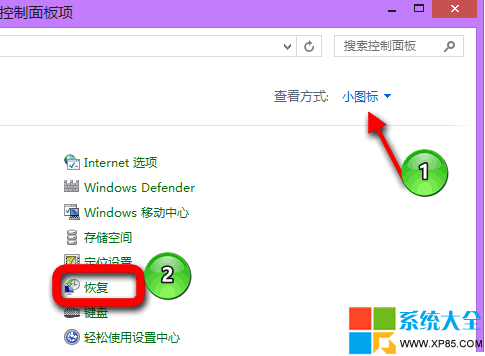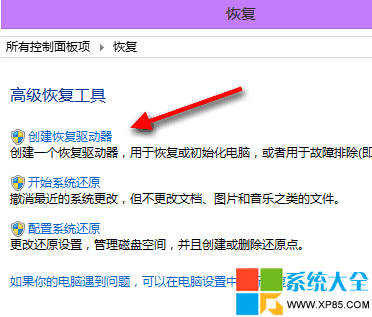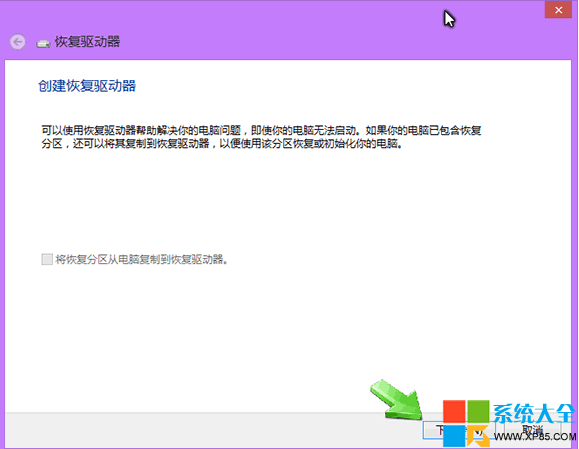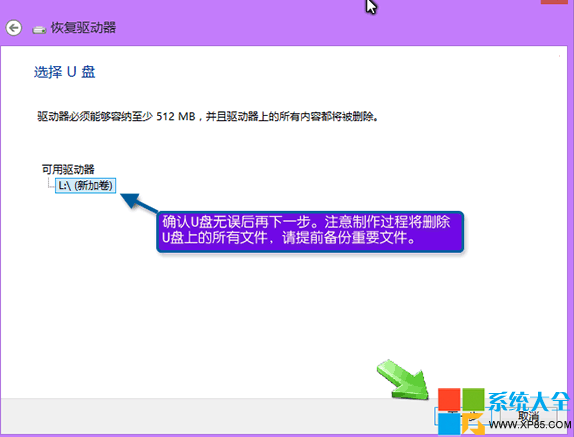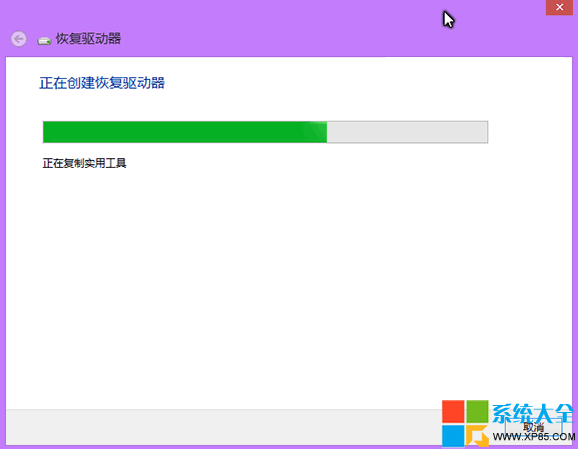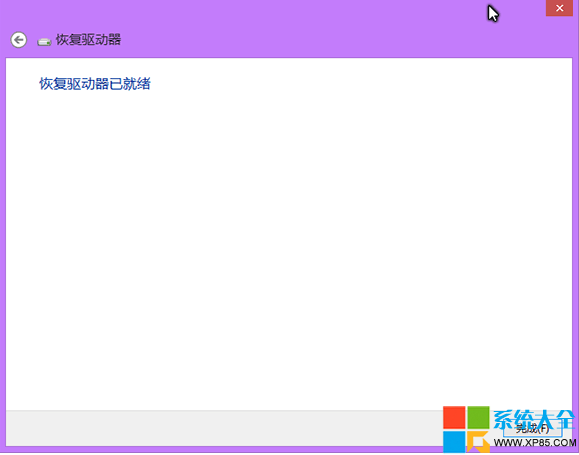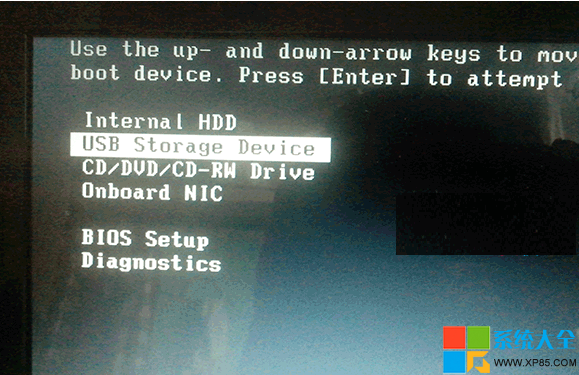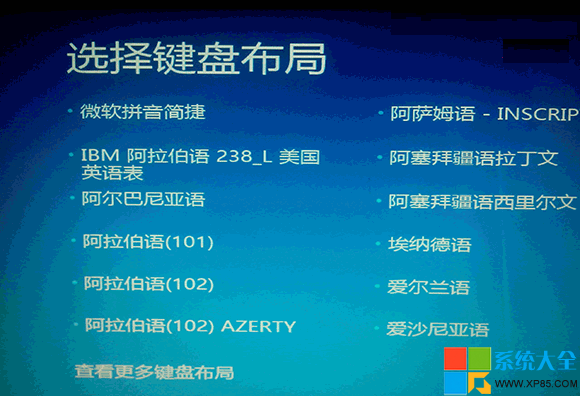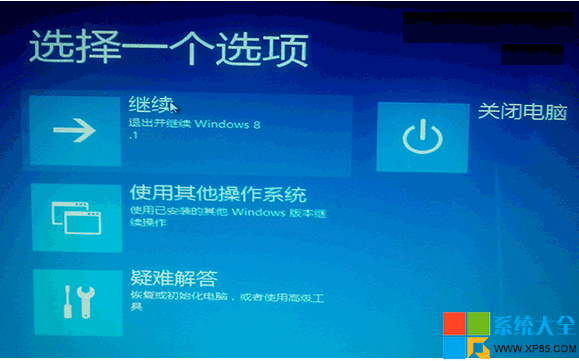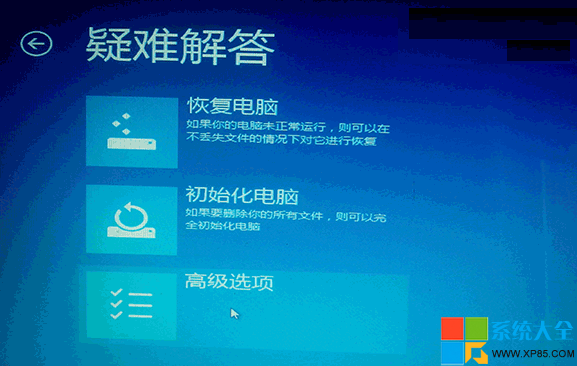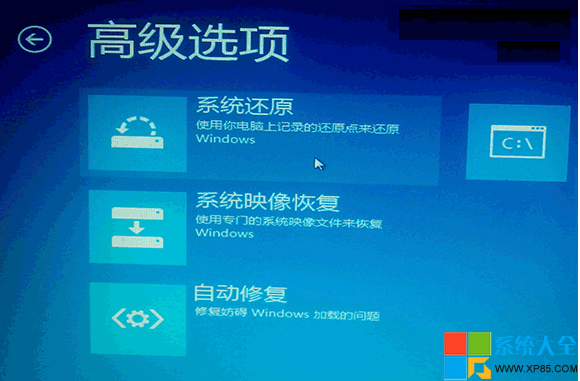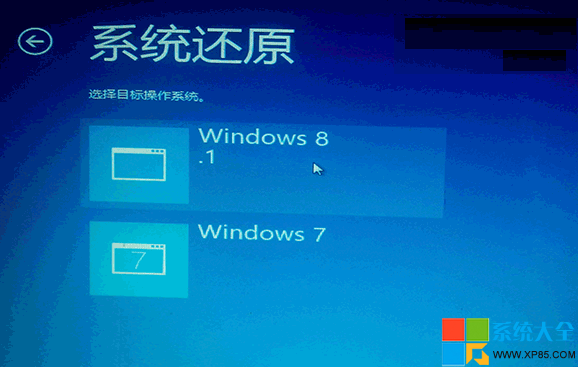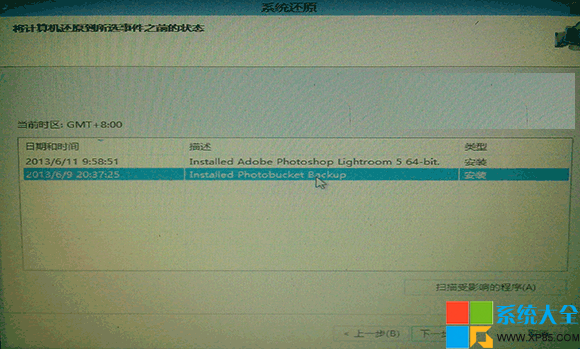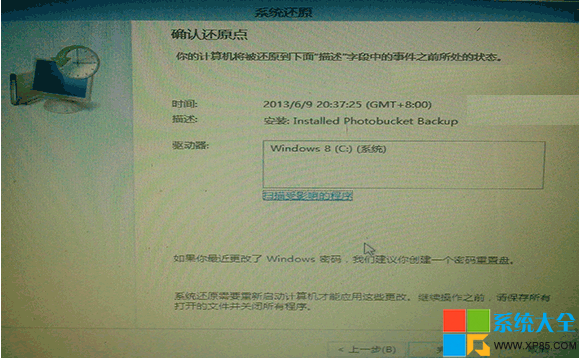平時小編和很多人一樣就喜歡折騰windows系統,偶爾也會搞得系統出現莫名其妙的症狀導致無法正常使用,不過小編和很多人不一樣的就是常常在出現這些症狀的情況下都能化險為夷絕處逢生。其實也沒什麼秘訣,就是高手們不屑一顧的系統還原的功勞——創建USB恢復U盤,輕松消除因更新等導致的系統異常。
一直以來關閉Windows自帶的系統還原都被很多高手們當作必備的系統優化方法之一,很多人也是受了這些高手的指導在安裝系統時直接就關閉了系統還原。小編不是高手,也沒有學習那些優化教程的能力,關鍵是看不懂哎,o(╯□╰)o,所以一直保持系統還原為默認的開啟狀態。相信很多高手都是從很多很多次失敗的嘗試、反復的重裝系統中歷練出來的。
系統還原真得有那麼神奇,而不是一無是處?答案是,當然。雖然系統還原不能包治百病,但是大多數系統問題只要發現及時都可以通過系統還原輕松解決,比如針對系統更新、系統美化失敗等導致的問題。關鍵是系統還原並不需要很長時間,而且不影響所有個人文件。只是將系統文件系統設置恢復到創建還原點時的狀態!這些都是Ghost等整個分區備份還原工具所不具備的優勢。
關於系統還原原理及使用方法,小編之前在論壇寫過一篇文章,之後會再完善一下轉過來。這裡介紹Win8下創建恢復驅動器(恢復U盤)的方法,創建恢復驅動器實際上是將Windows恢復環境(即WinRE,簡單說就是包含微軟自帶的一些恢復工具的WinPE微型系統)裝進U盤。通過從U盤啟動,你可以進入WinRE,然後在WinRE中執行系統還原、系統映像恢復、系統刷新(針對Win8)、系統重置(針對Win7)等操作。當然,我們還可以通過其他方法進入WinRE。創建恢復驅動器這個功能的作用是假如你的電腦無法正常啟動,甚至安全模式也無法啟動,而且你手上也沒有安裝盤的話,只要能找到一台運行著Win8的電腦和一個U盤,就可以創建恢復驅動器,用來修復系統。
恢復驅動器創建及使用方法
好了,下面簡單演示下Win8中創建恢復驅動器的方法及用法:
首先,打開控制面板,切換到“小圖標”查看方式
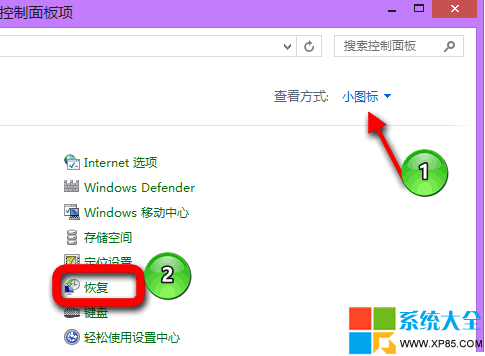
上圖,打開“恢復”選項。
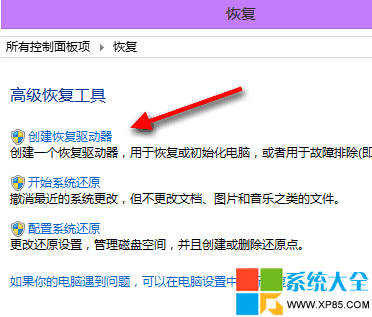
上圖,打開“創建恢復驅動器”
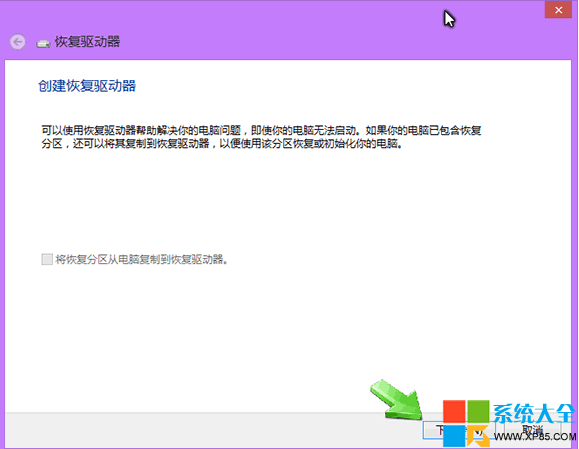
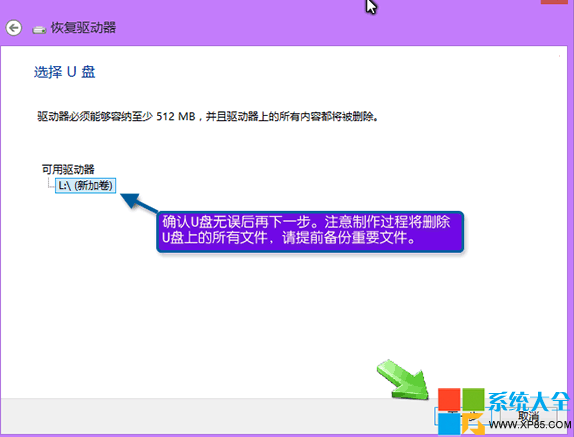

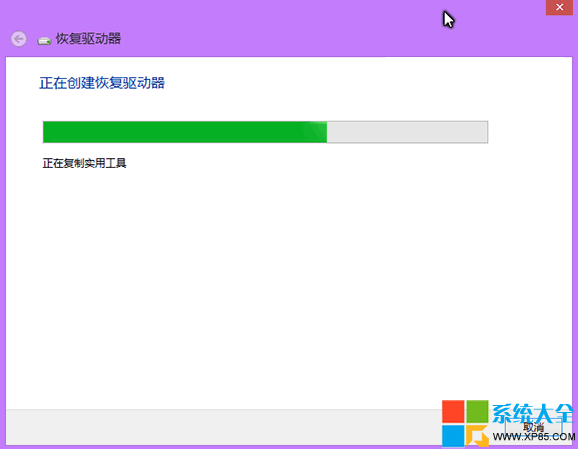
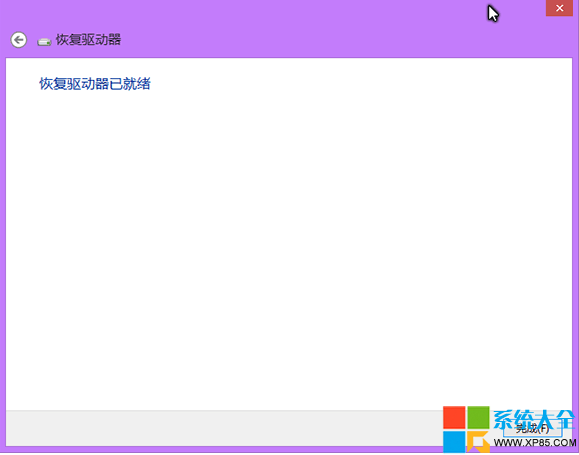
OK,這樣就創建完成了。這下你可以重啟從U盤啟動來看看效果,練練手。
重啟後,再出現品牌Logo時按F12(戴爾,聯想等,其他品牌自己查一下)。
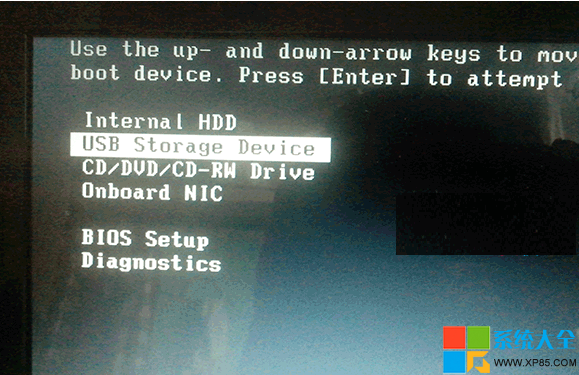
在出現的啟動選項中選擇USB選項。然後會自動加載WinRE文件,稍等出現下面的畫面:
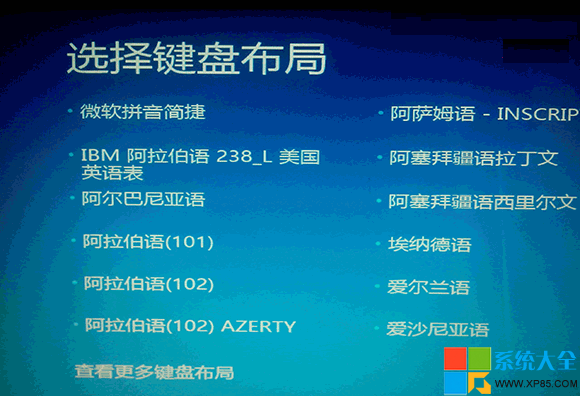
上圖,選擇“微軟拼音簡捷”
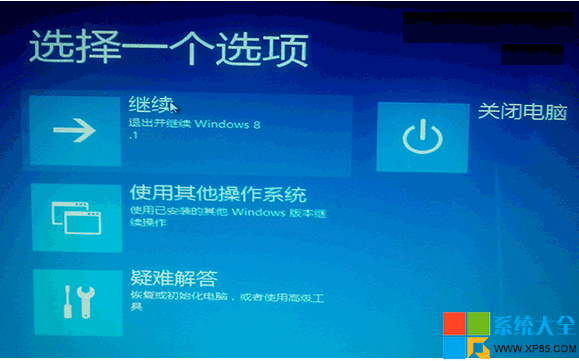
上圖,選擇“疑難解答”
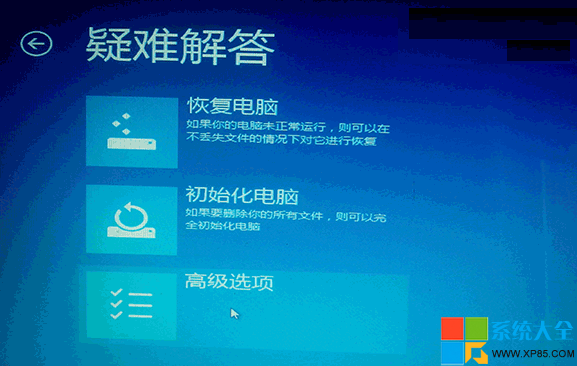
上圖,選擇“高級選項”
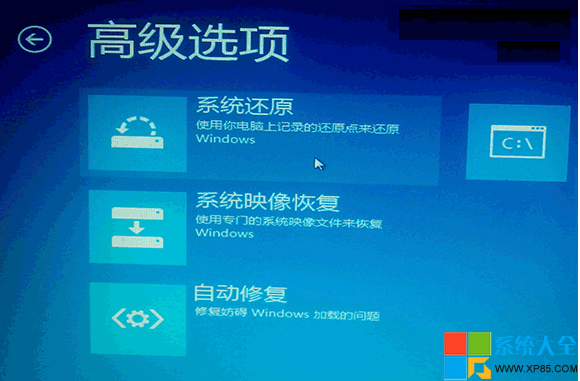
上圖,選擇“系統還原”,如果你安裝了多個操作系統,將看到下面的系統選擇列表。可以看到,WinRE可以用於多種操作系統(Vista/Win7/Win8)的修復哦。
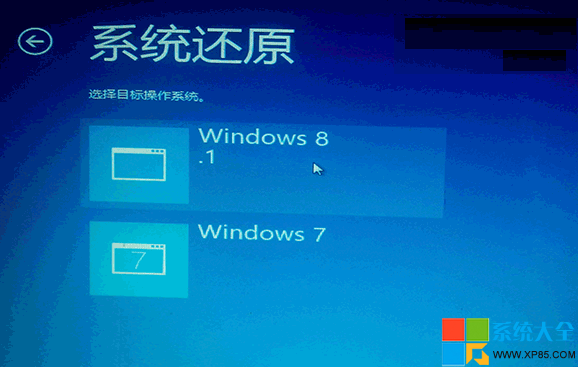
這裡選擇“Win8”,稍等出現下面的畫面

上圖,哎,手機較渣,湊合看吧。點“下一步”
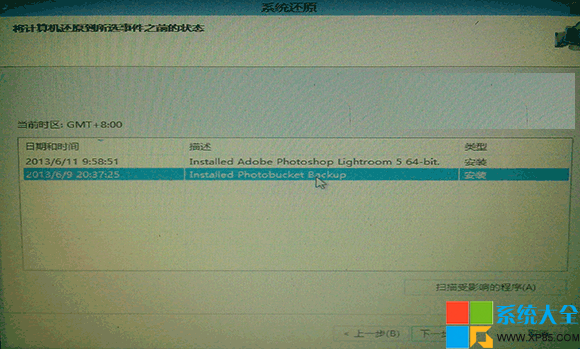
上圖,這裡列出了可用的還原點。系統一般在安裝驅動或對系統影響較大的軟件(比如殺軟等)、系統更新時會自動創建還原點,當然你也可以在做一些不確定的操作前手動創建一個還原點。系統檢測到如果7天內電腦沒有創建任何還原點的情況下,將自動創建一個還原點,怎麼樣,貼心吧?選中一個還原點,點下一步。
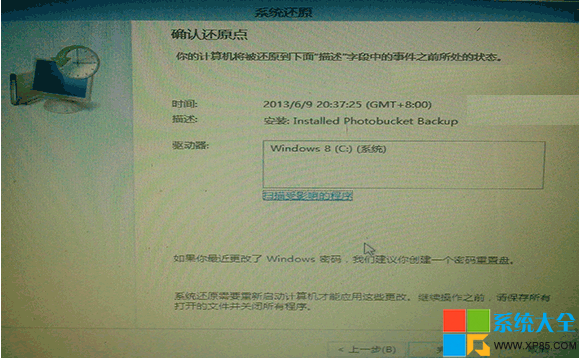
這裡確認一下,點擊“完成”就開始還原啦。還原結束後,系統會提示你還原結果。然後重啟下就可以完成還原操作了。
其實,很多Windows系統自帶的功能都是非常不錯的,只不過很多人還不了解這些功能是就已經被一些優化教程和精簡系統給扼殺了。另外,還得吐槽一下微軟的設計師,為什麼不把這些好用的功能做的更適合普通用戶使用呢?
本文來自於【系統之家】 www.xp85.com